Definir o espaçamento da imagem adjacente
Procedimento
-
Efetue a operação mostrada abaixo de acordo com o que está sendo definido.
- Tarefa
- Clique duas vezes na tarefa a ser definida.
- Clique com o botão direito do mouse na tarefa a ser definida e clique em .
- Com uma tarefa selecionada, clique em
no lado esquerdo da área de ferramentas de tarefas e, em seguida, clique em
Definições de tarefas.
A janela Definições de tarefas aparece.
- Pasta da fila: Clique em
para acessar a pasta da fila.
A Propriedades da fila aparece.
- Tarefa
-
Clique em
Esquema.
-
Especifique os valores para Espaço mos. e Espaçamento com Propriedades de impressão.
NOTA Os itens que podem ser selecionados variam dependendo da impressora.
- Espaçamento X e Y iguais
Especifica o Espaçamento da imagem adjacente. Pode ser especificado o mesmo Espaçamento (A) vertical e horizontal.
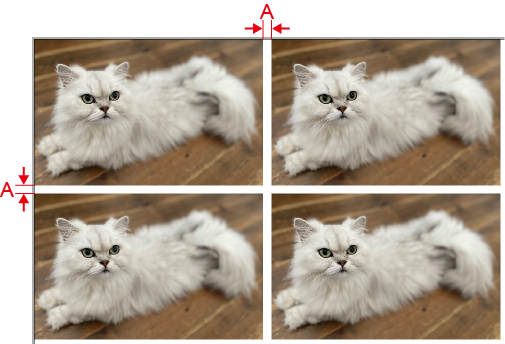
- Espaçamento X e Y diferentes
Especifica o espaçamento da imagem adjacente. Pode especificar valores separados para X (B) e Y (C).
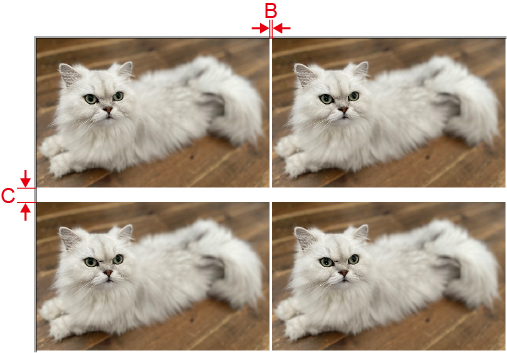
- Espaçamento da grade
Especifique o valor do tamanho da imagem e o espaçamento da imagem adjacente. Especifique os valores separadamente para L (D) e A (E).
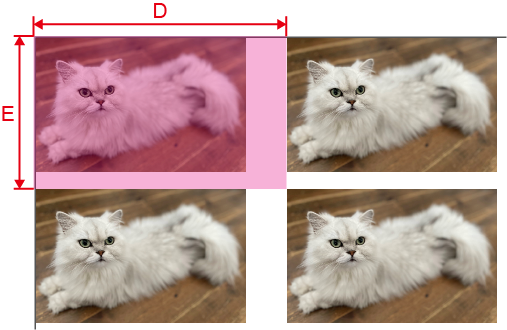
- Espaçamento X e Y iguais
-
Clique em OK.
- Todas as alterações feitas em Definições de tarefas serão aplicadas e você será direcionado à janela principal.
- Quando são efetuadas alterações em Propriedades da fila:
- Quando aparecer uma mensagem para salvar as configurações de impressão, clique em OK.
-
Para aplicar as alterações a uma tarefa que já esteja na pasta da fila, clique com o botão direito do mouse na tarefa e clique em . As alterações são refletidas na área de esquema da janela principal.